Microsoft vient de lâcher un nouveau build de Windows Server 2016. Une des fonctionnalités de stockage particulièrement intéressante est Storage Space direct.
Storage space direct c’est quoi ?
Storage Spaces Direct permet de créer un stockage hautement disponible avec le stockage local du serveur. C’est une grande avancée dans le modèle software define Storage (SDS) qui va simplifier la gestion des serveurs Hyperconvergés et permettre l’utilisation de certains types de disques comme les disques SATA, les disques NVME, qu’il n’était pas possible d’utiliser précédemment dans les Storage Space Cluster sous Windows 2012.
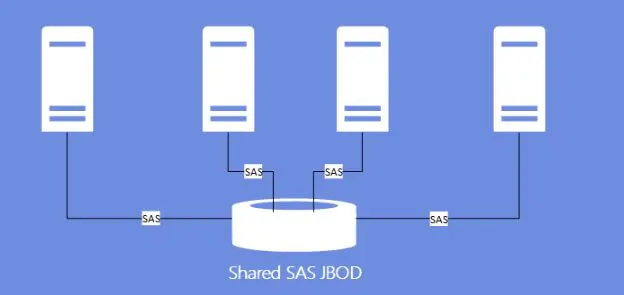
Storage Spaces avec JBODs partagés au sein d’un chassis SAS
Pour bien comprendre, sous Windows 2012 pour créer un Storage Space Cluster il était nécessaire de connecter les différents noeuds au travers de connecteurs sas à un châssis de disques SAS JBOD.
En comparaison, sur Windows 2016 on utilisera les disques locaux des serveurs et des connexions réseau SMB 3 pour faire communiquer l’ensemble du stockage
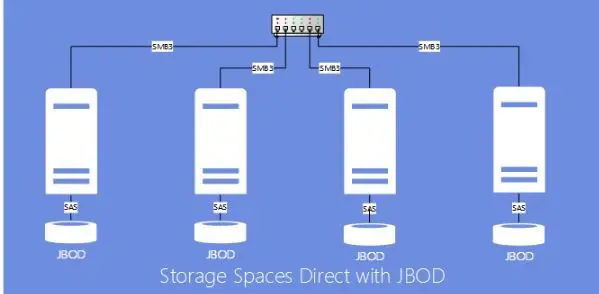
Storage Spaces avec disques internes
Dans la pratique, comment cela se passe-t-il ?
Dans cet exemple on utilisera 4 VM.
Étape 1: Installation du système d’exploitation
Sur chaque nœud sur chaque nœud on installe Windows Server Technical Preview 2
Étape 2 : Joindre les 4 noeuds au même domaine Active Directory
Étape 3 : Installation du rôle serveur de fichiers et du rôle Cluster
En PowerShell bien sur !
|
1 |
Add-WindowsFeature –Name File-Services, Failover-Clustering –IncludeManagementTools |
Étape 4 : Validation du cluster avec direct Storage
On valide la configuration du cluster :
|
1 |
Test-Cluster –Node vnext1, vnext2, vnext3, vnext4 –Include "Storage Spaces Direct",Inventory,Network,"System Configuration" |
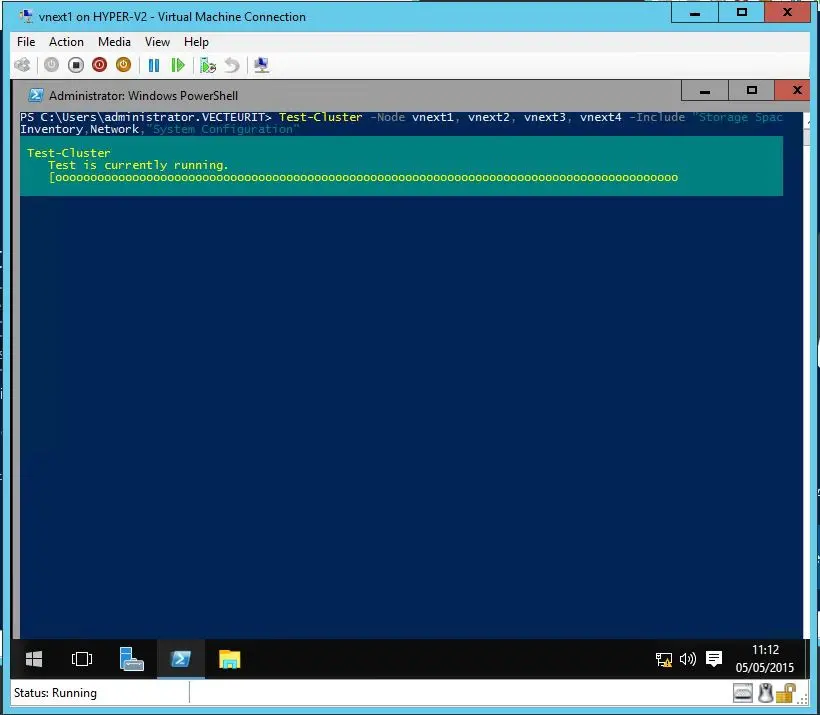
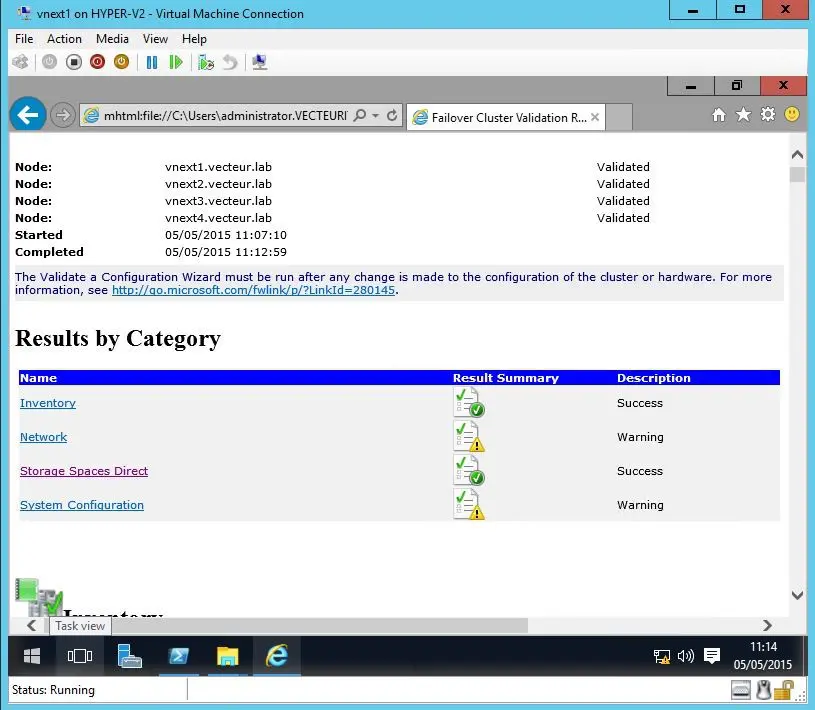
Étape 5: Créations du Cluster
On créé un cluster vnext-ha
|
1 |
New-Cluster –Name vnext-ha –Node vnext1, vnext2, vnext3, vnext4 –NoStorage |
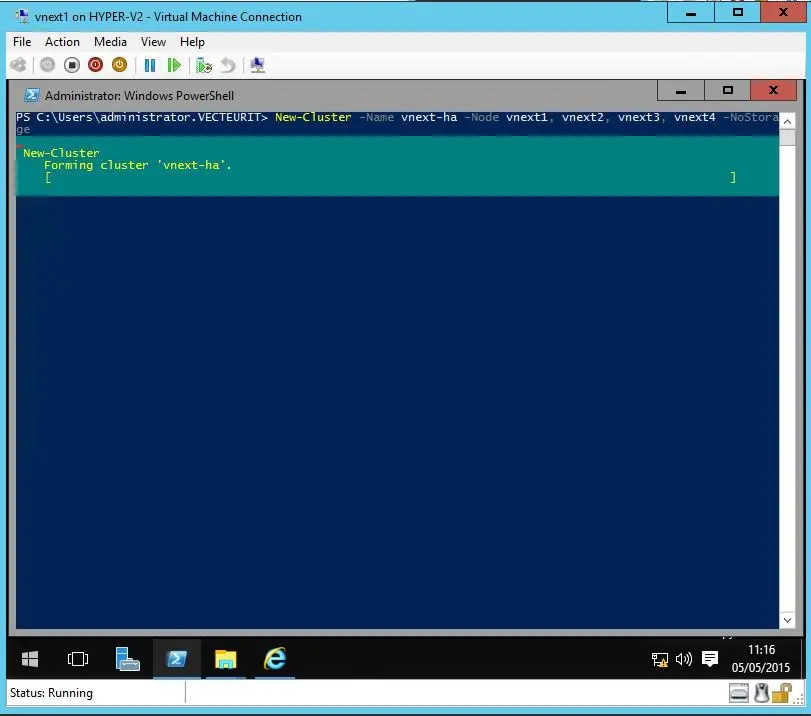
Étape 6 : Activation de Storage Spaces direct
On active la prise en compte du stockage local pour le cluster:
|
1 |
Set cluster property (Get-Cluster).DASModeEnabled=1 |
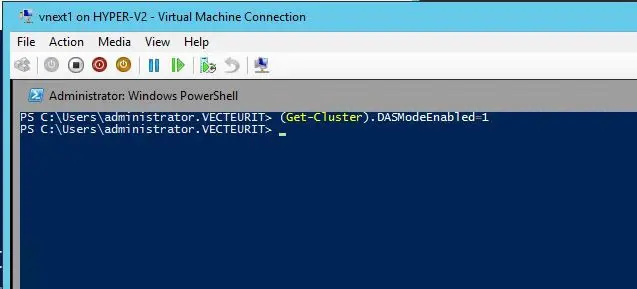
Étape 7 : Création du Storage pool
On créé un pool de stockage distribué avec un mode de tolérance de panne miroir:
|
1 |
New-StoragePool -StorageSubSystemName vnext-ha.vecteur.lab -FriendlyName SP01 -WriteCacheSizeDefault 0 -FaultDomainAwarenessDefault StorageScaleUnit -ProvisioningTypeDefault Fixed -ResiliencySettingNameDefault Mirror -PhysicalDisk (Get-StorageSubSystem -Name vnext-ha.vecteur.lab | Get-PhysicalDisk) |
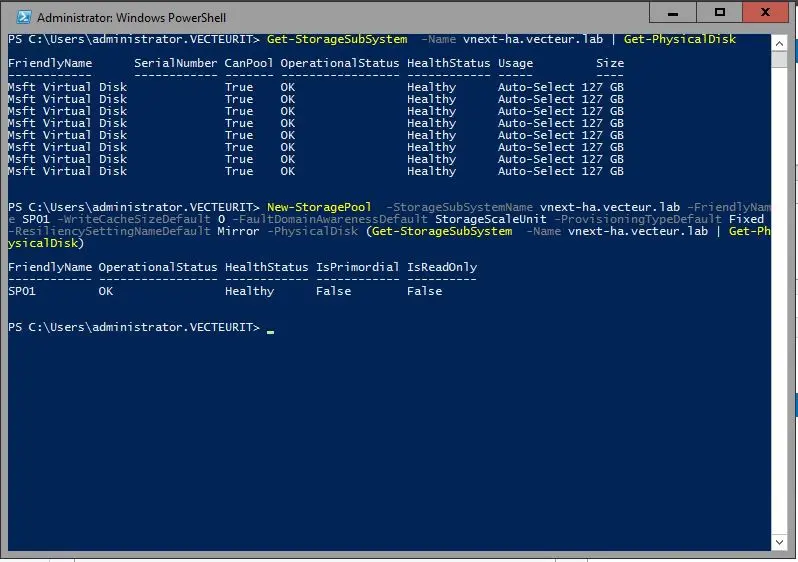
Étape 8 : Création du disque virtuel
On créé un volume CSV au sein du pool de stockage:
|
1 |
New-Volume -StoragePoolFriendlyName SP01 -FriendlyName VD01 -PhysicalDiskRedundancy 2 -FileSystem CSVFS_REFS –Size 300 |
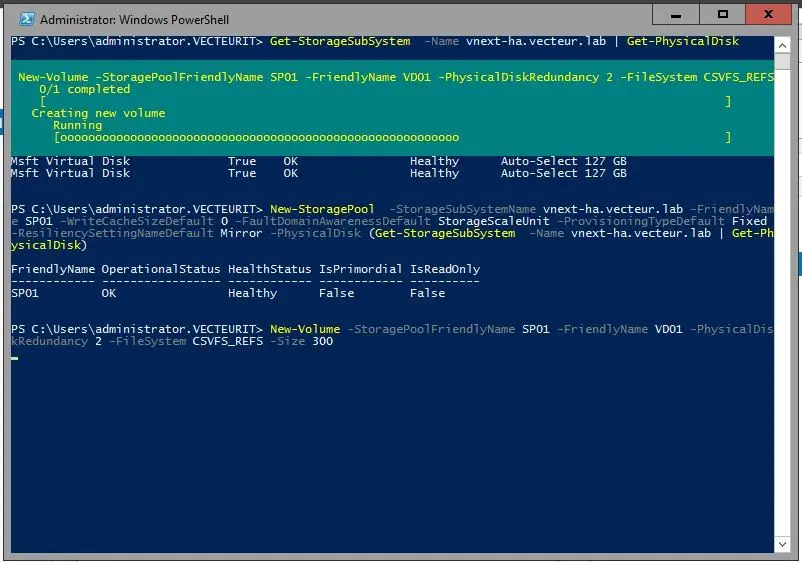
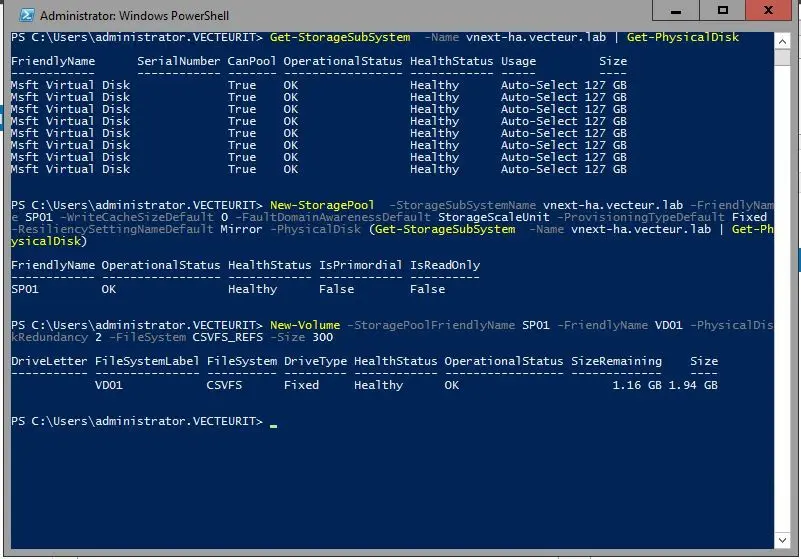
Étape 9 : Création du serveur de fichiers
On créé un Scale Out File Server :
|
1 2 |
Set-FileIntegrity C:\ClusterStorage\Volume1 –Enable $false New-StorageFileServer -StorageSubSystemName vnext-ha.vecteur.lab -FriendlyName FS01 -HostName FS01 -Protocols SMB |
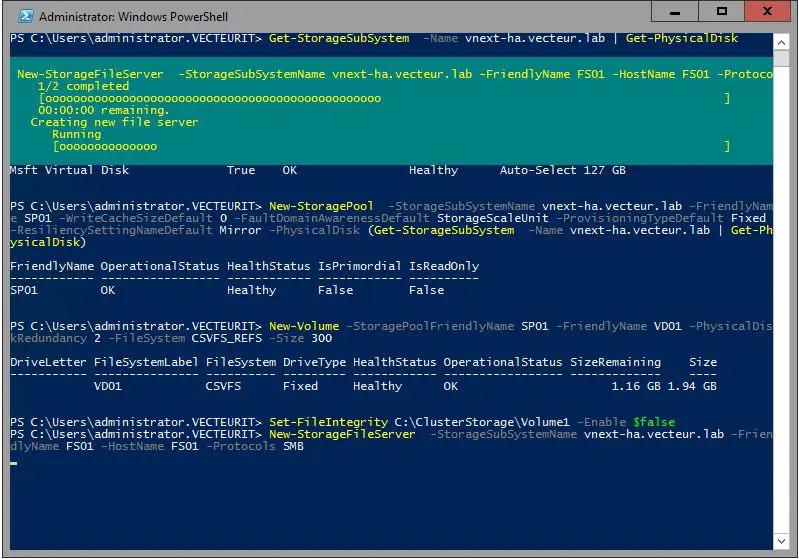
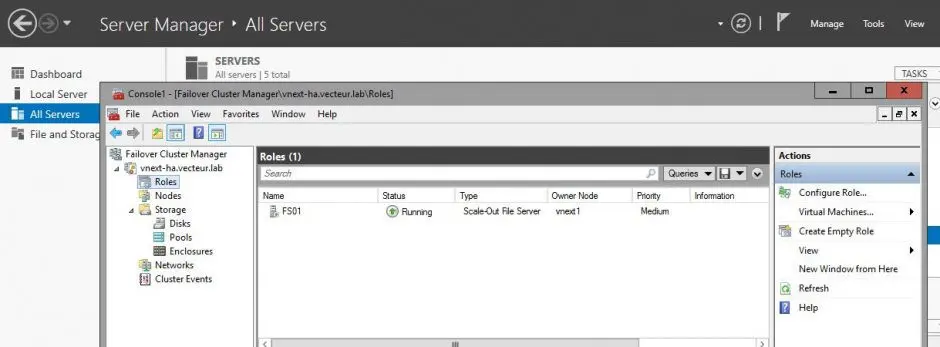
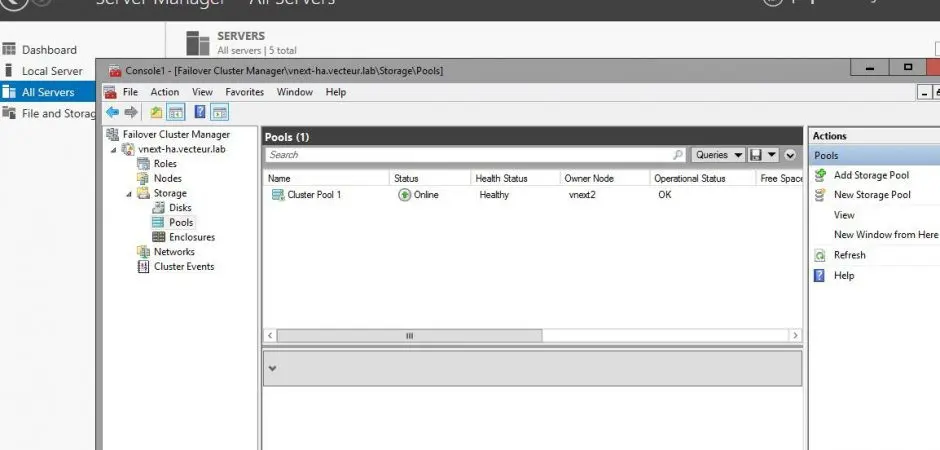
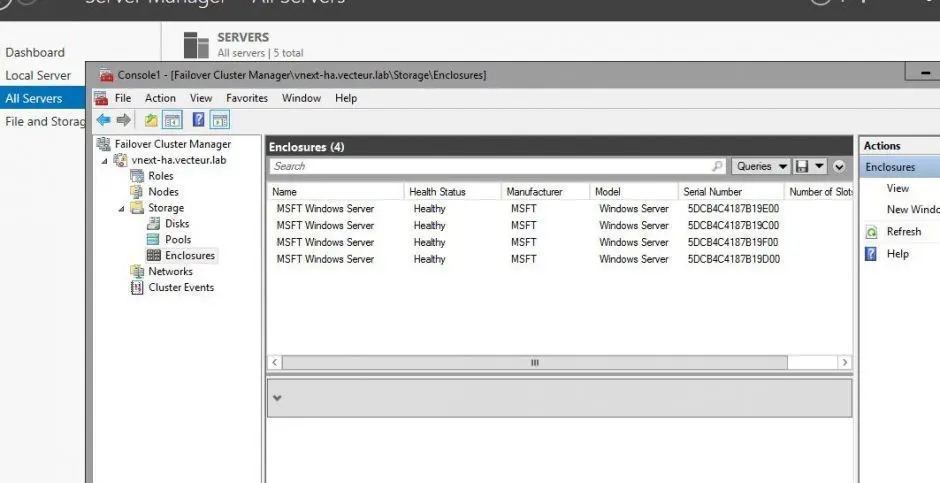
Sur un serveur client on peut alors tester le serveur de fichier avec son stockage distribué :
Test DISKSPD sur serveur de fichier:
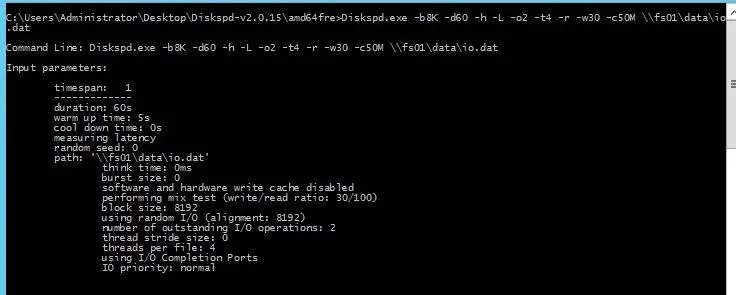
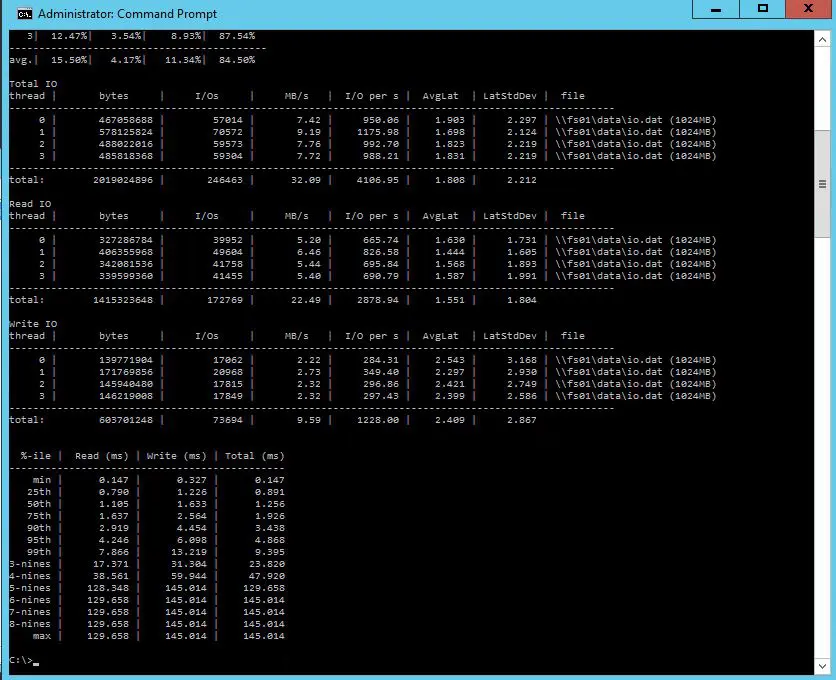
Conclusion:
Storage space direct est une belle avancée sur la partie stockage Windows: cela permet de mettre l’OS en concurrence directe avec ScaleIO d’EMC, VSAN de Vmware ou Nutanix